Aktivieren oder Deaktivieren des Sendens von E-Mails, wenn sich die Einstellungen für Audiokonferenzen in Skype for Business Online ändern
Wichtig
Skype for Business Online, das von 21Vianet in China betrieben wird, wird am 1. Oktober 2023 eingestellt. Wenn Sie Ihre Skype for Business Online-Benutzer noch nicht aktualisiert haben, wird für sie automatisch ein unterstütztes Upgrade geplant. Wenn Sie Ihr organization selbst auf Teams aktualisieren möchten, empfehlen wir Dringend, dass Sie noch heute mit der Planung Ihres Upgradepfads beginnen. Denken Sie daran, dass ein erfolgreiches Upgrade die technische und die Benutzerbereitschaft ausrichtet. Nutzen Sie daher unseren Upgradeleitfaden , wenn Sie auf Ihrem Weg zu Teams navigieren.
Skype for Business Online wurde mit Ausnahme des von 21Vianet in China betriebenen Diensts am 31. Juli 2021 eingestellt.
Hinweis
Wenn Sie das Senden von E-Mails in Microsoft Teams aktivieren oder deaktivieren möchten, lesen Sie Aktivieren oder Deaktivieren des Sendens von E-Mails, wenn sich die Einstellungen für Audiokonferenzen in Microsoft Teams ändern.
Benutzer werden automatisch per E-Mail benachrichtigt, wenn sie für Audiokonferenzen aktiviert sind. Es kann jedoch vorkommen, dass Sie die Anzahl der E-Mails reduzieren möchten, die an Skype for Business Benutzer gesendet werden. In solchen Fällen können Sie das Senden von E-Mails deaktivieren.
Wenn Sie das Senden von E-Mails deaktivieren, werden Audiokonferenz-E-Mails nicht an Ihre Benutzer gesendet, einschließlich E-Mails, wenn Benutzer für Audiokonferenzen aktiviert oder deaktiviert sind, wenn ihre PIN zurückgesetzt wird und wenn sich die Konferenz-ID und die Standardtelefonnummer für Konferenzen ändern.
Hier ist ein Beispiel für die E-Mail, die an Benutzer gesendet wird, wenn sie für Audiokonferenzen aktiviert sind:
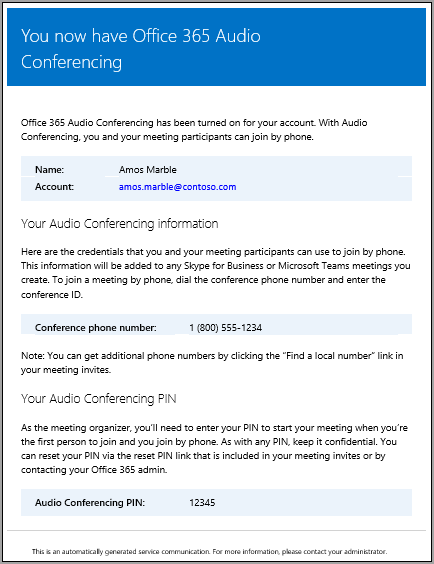
Wann werden E-Mails an Benutzer gesendet?
Es gibt mehrere E-Mails, die an Benutzer in Ihrem organization gesendet werden, nachdem sie für Audiokonferenzen aktiviert wurden:
Wenn ihnen eine Audiokonferenzlizenz zugewiesen ist.
Wenn Sie die Audiokonferenz-PIN des Benutzers manuell zurücksetzen.
Wenn Sie die Konferenz-ID des Benutzers manuell zurücksetzen.
Wenn die Lizenz für Audiokonferenzen entfernt wird.
Wenn der Audiokonferenzanbieter eines Benutzers von Microsoft in einen anderen Anbieter oder Keine geändert wird.
Wenn der Audiokonferenzanbieter eines Benutzers in Microsoft geändert wird.
Aktivieren oder Deaktivieren des Sendens von E-Mails an Benutzer
Sie können das Skype for Business Admin Center oder Windows PowerShell verwenden, um E-Mails zu aktivieren oder zu deaktivieren, die an Benutzer gesendet werden.
 Verwenden des Skype for Business Admin Centers
Verwenden des Skype for Business Admin Centers
Klicken Sie im Skype for Business Admin Center im linken Navigationsbereich auf Audiokonferenzen.
Aktivieren oder deaktivieren Sie auf der Seite Einstellungen von Microsoft Bridge die Option Automatically send emails to users if any of the audio conferencing configuration changes (Bei einer Änderung der Audiokonferenzeinstellungen automatisch E-Mails an Benutzer senden).
Klicken Sie auf Speichern.
Tipp
Sie können auch eine E-Mail mit den Audiokonferenzeinstellungen an einen Benutzer senden, indem Sie zu Audiokonferenzbenutzer> wechseln, den Benutzer auswählen und auf Konferenzinformationen per E-Mail senden klicken. In diesem Fall wird eine E-Mail gesendet, die nur die Konferenz-ID und die Konferenztelefonnummer, aber nicht die PIN enthält. Weitere Informationen finden Sie unter Senden einer E-Mail an einen Benutzer mit seinen Audiokonferenzinformationen .
Hinweis
Wir aktualisieren die Verwaltung der Funktionen in Skype for Business Online häufig. Daher können sich die hier beschriebenen Schritte etwas von denen in Skype for Business Online unterscheiden.
Verwenden von Windows PowerShell
Führen Sie Folgendes aus, um das Senden von E-Mails zu deaktivieren:
Set-CsOnlineDialInConferencingTenantSetting -AutomaticallySendEmailsToUsers $falseHilfe zu diesem Cmdlet finden Sie unter Set-CsOnlineDialInConferencingTenantSettings.
Was sollten Sie noch wissen?
Wenn automatische E-Mails deaktiviert sind, können Sie das Senden einer E-Mail mit der Konferenz-ID und Telefonnummer weiterhin manuell über das Skype for Business Admin Center auslösen. In diesem Fall wird die PIN jedoch nicht eingeschlossen. Wenn Sie die Audiokonferenz-PIN zurücksetzen möchten und das Senden von E-Mails deaktiviert ist, müssen Sie sie auf andere Weise an den Benutzer senden.
Das Senden von E-Mails an Benutzer kann über das Skype for Business Admin Center oder die Windows PowerShell deaktiviert werden.
Möchten Sie wissen, wie Sie die Verwaltung mit Windows PowerShell organisieren?
Sie können diese Cmdlets verwenden, um Zeit zu sparen oder dies zu automatisieren.
Bei Windows PowerShell dreht sich alles um das Verwalten von Benutzern und Funktionen, die Benutzer verwenden oder nicht verwenden können. Mit Windows PowerShell können Sie Microsoft 365 oder Office 365 mithilfe eines zentralen Verwaltungspunkts verwalten, der Ihre tägliche Arbeit vereinfachen kann, wenn Sie mehrere Aufgaben erledigen müssen. Informieren Sie sich in den folgenden Artikeln über die Verwendung von Windows PowerShell:
Windows PowerShell hat viele Vorteile in Bezug auf Geschwindigkeit, Einfachheit und Produktivität gegenüber der ausschließlichen Verwendung der Microsoft 365 Admin Center, z. B. wenn Sie für viele Benutzer gleichzeitig Einstellungsänderungen vornehmen. Informationen zu diesen Vorteilen finden Sie unter den folgenden Themen:
Einführung in Windows PowerShell und Skype for Business Online
Verwenden von Windows PowerShell zum Verwalten von Skype for Business Online
-
Hinweis
Mithilfe des Windows PowerShell-Moduls für Skype for Business Online können Sie eine Windows PowerShell-Remotesitzung erstellen, bei der eine Verbindung mit Skype for Business Online hergestellt wird. Dieses Modul, das nur auf 64-Bit-Computern unterstützt wird, kann im Microsoft Download Center unter Herunterladen und Installieren des Teams PowerShell-Moduls(.) heruntergeladen werden. /set-up-your-computer-for-windows-powershell/download-and-install-the-skype-for-business-online-connector.md).
Verwandte Themen
E-Mails, die an Benutzer gesendet werden, wenn sich ihre Audiokonferenzeinstellungen ändern
Senden einer E-Mail mit den Informationen zur Einwahlkonferenz an einen Benutzer